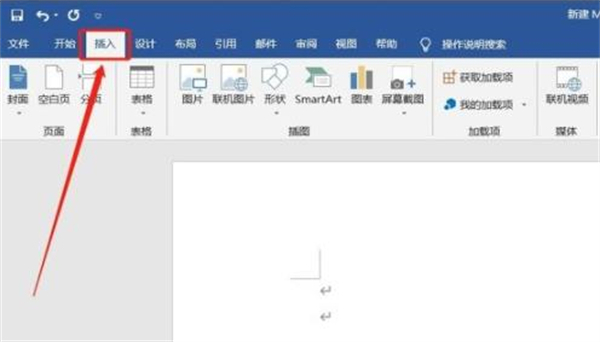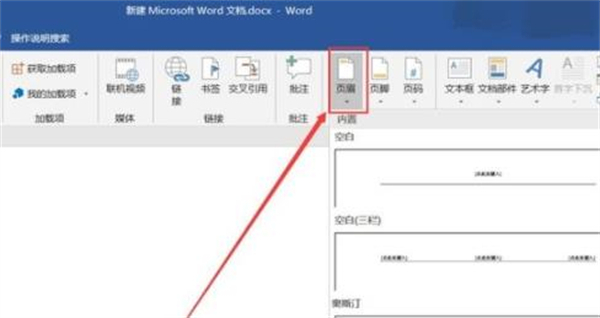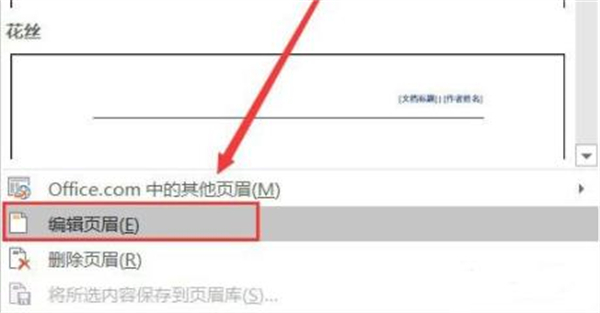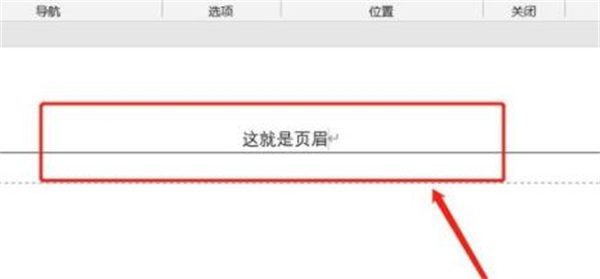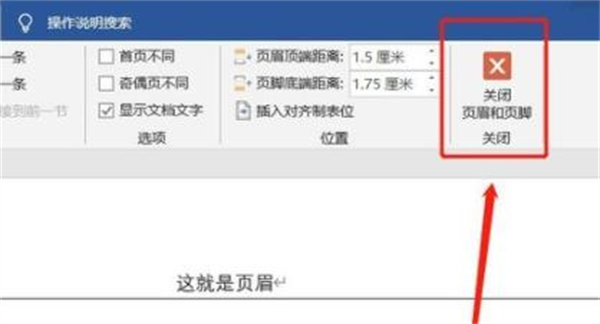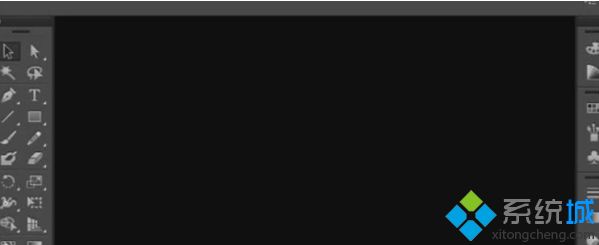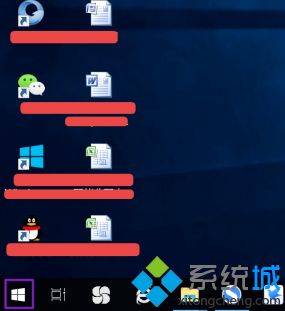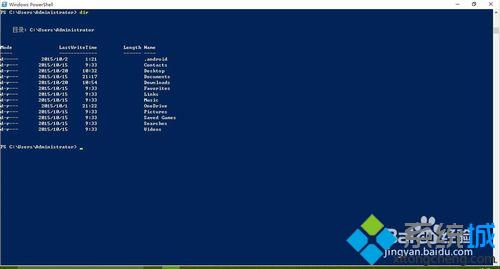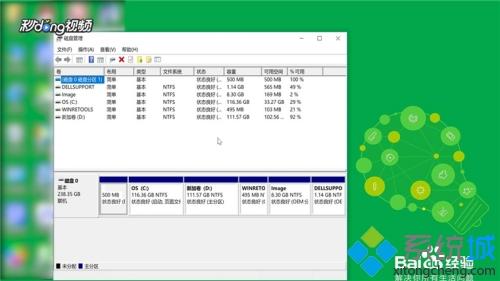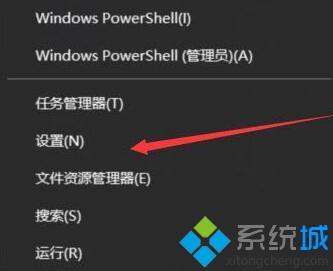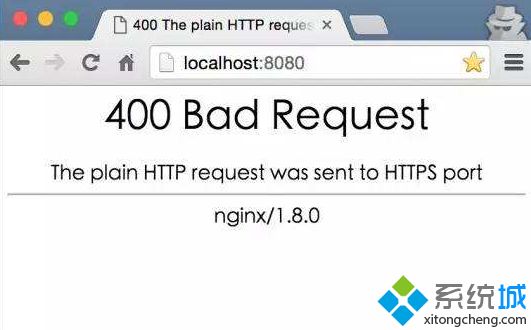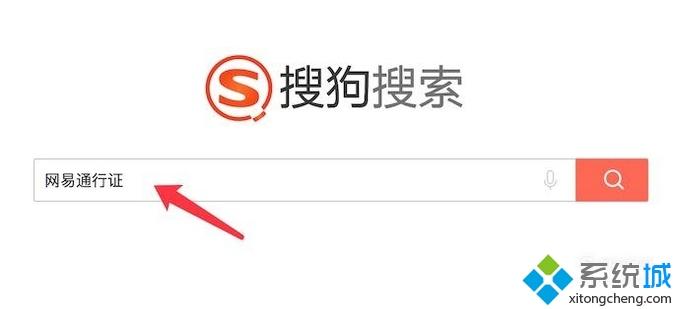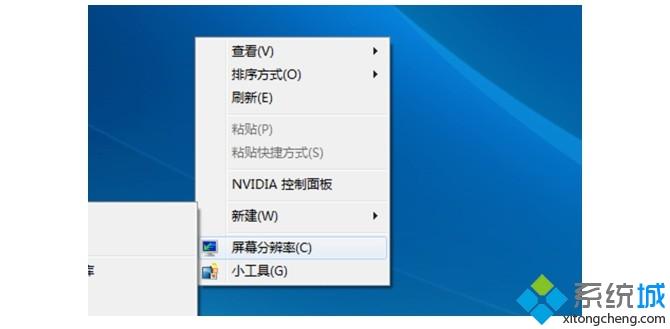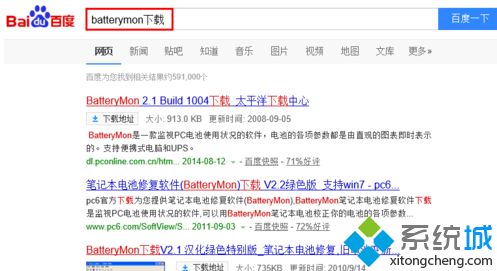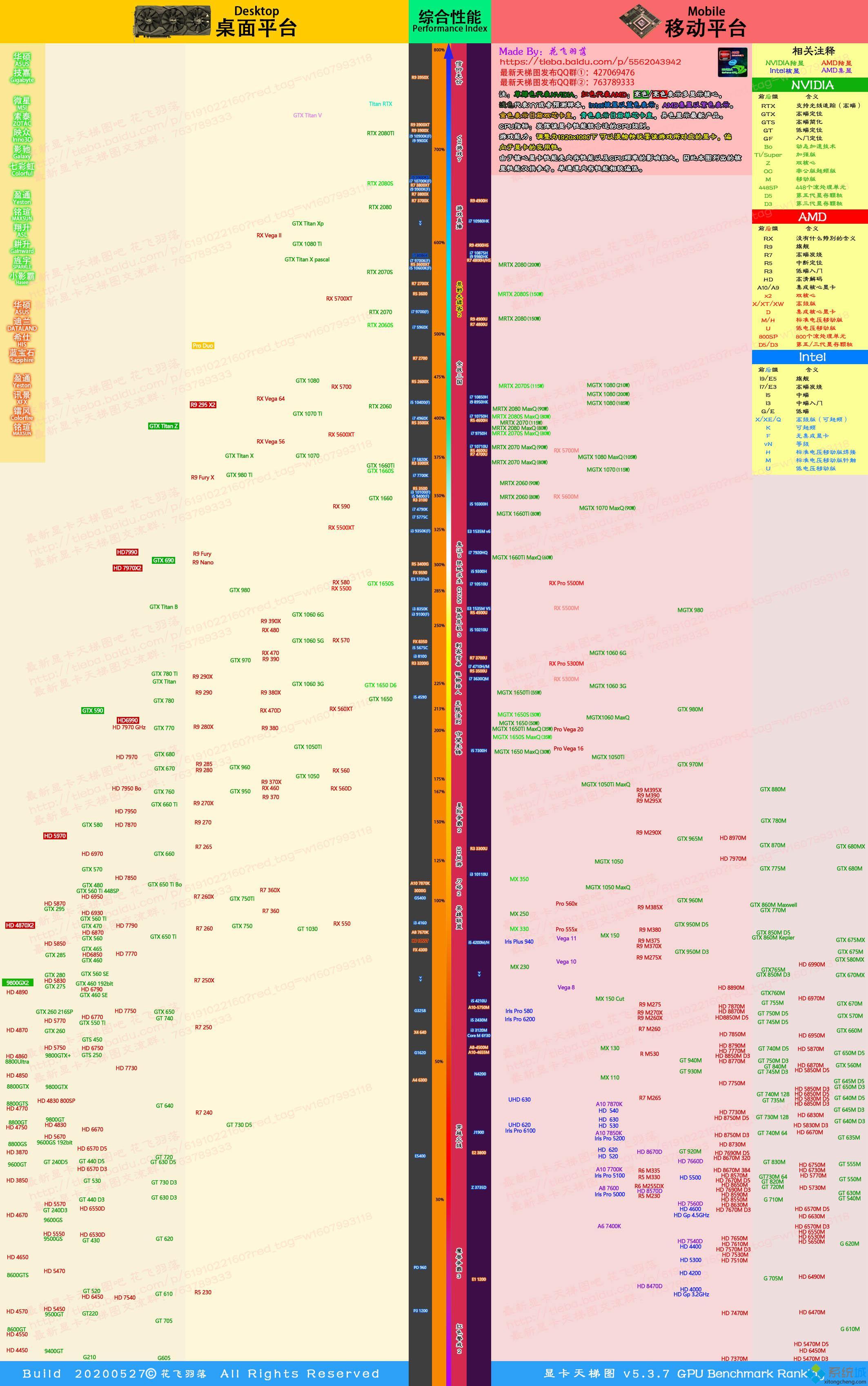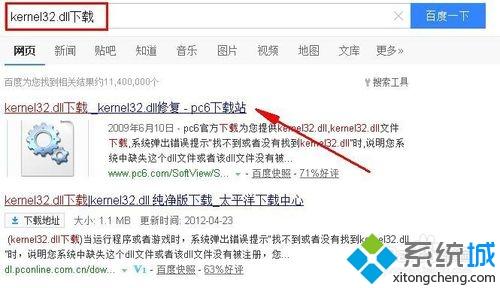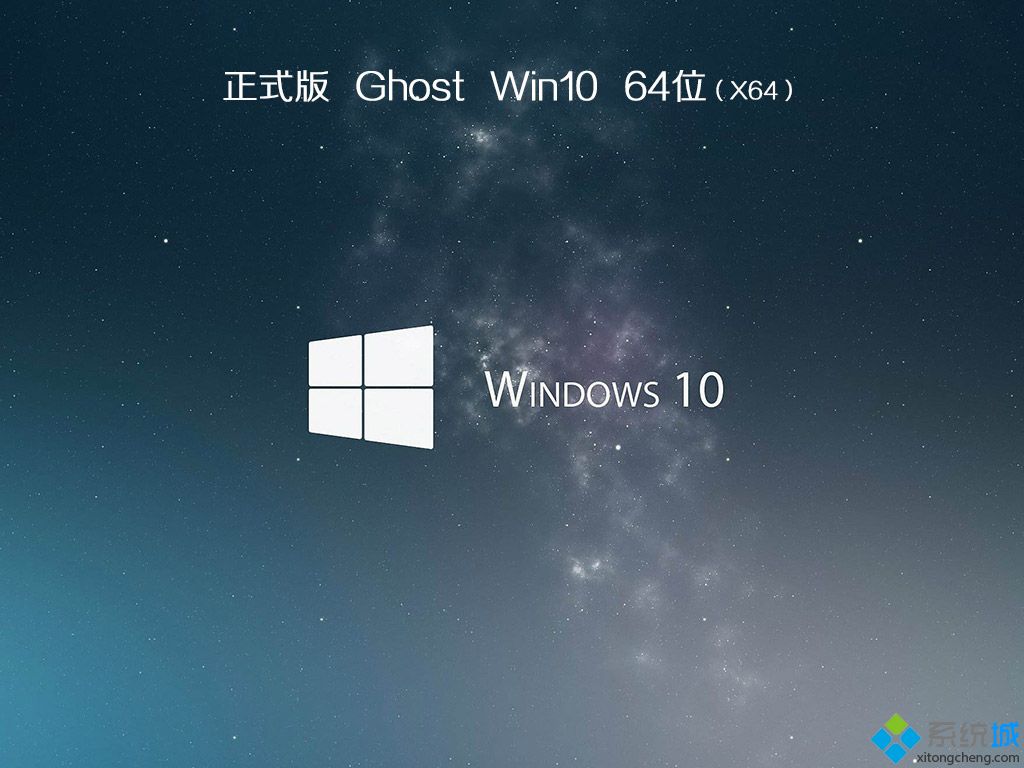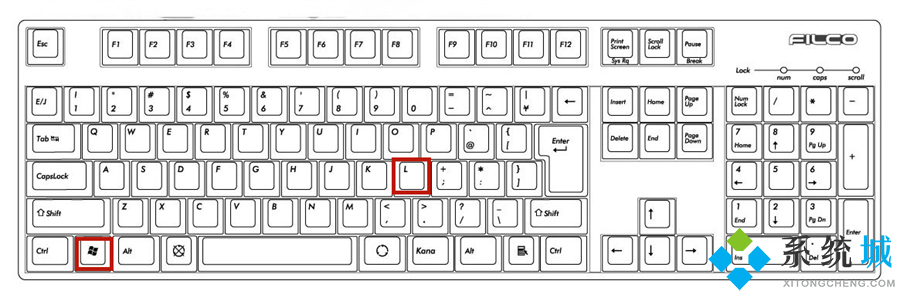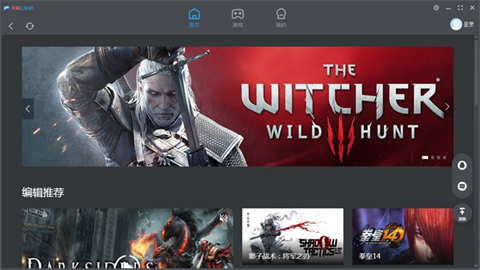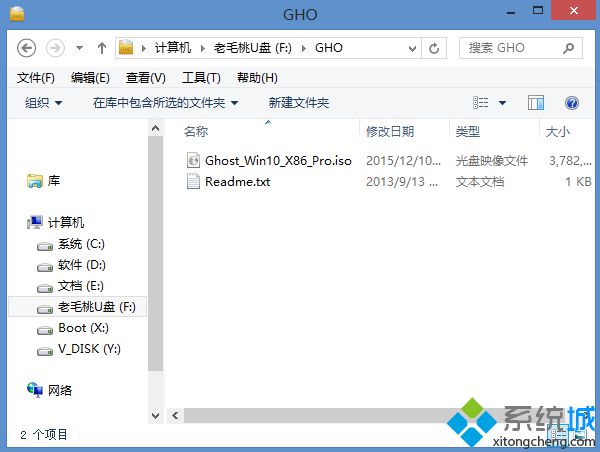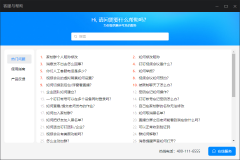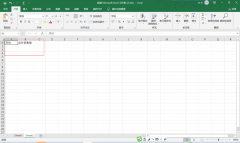页眉怎么设置(word页眉的设置方法教程)
[来源:未知 作者:小孙 发表时间:2023-02-16 01:30 阅读次数:]|
相信许多用户在办公或者学习的时候都需要使用到Word文档,而一份美观的Word文档会带来很多便利。而页眉设置就是其中之一,许多小伙伴却不会使用页眉,特别是一些需要写论文的朋友最近都在问页眉怎么设置?下面在下就给大家带来了word页眉的设置方法教程,快来看看吧。
工具/原料 系统版本:windows10系统 品牌型号:联想y7000
页眉怎么设置1、首先进入word,找到顶部的“插入”菜单。
2、然后可以看到插入下面的页眉,并点击弹出“选择”窗口。
3、随后点击下方的“编辑页眉”选项。
4、这时在页眉处,点击它就可以输入想要输入的内容了。
5、最后点击上方的“关闭页眉编辑”即可全部完成。
总结: 1、首先进入word,找到顶部的“插入”菜单。 2、然后可以看到插入下面的页眉,并点击弹出“选择”窗口。 3、随后点击下方的“编辑页眉”选项。 4、这时在页眉处,点击它就可以输入想要输入的内容了。 5、最后点击上方的“关闭页眉编辑”即可全部完成。
|
Tags:
责任编辑:永春小孩- 发表评论
-
- 最新评论 进入详细评论页>>